Microsoft Edge ist ein Browser für die ganze Familie. Umfassende Konfigurationsmöglichkeiten geben Eltern die Möglichkeit, den Überblick über das Surfverhalten ihrer Kinder zu behalten und einen digitalen Rahmen zu ziehen – etwa bei Nutzungsdauer oder Inhalten. Kids wiederum erhalten einen leistungsstarken und individuell konfigurierbaren Browser, der für viel Spaß beim Spielen, Surfen oder Lernen sorgt. Dazu gibt es zeitgemäße und vom Start weg integrierte Sicherheits- und Datenschutzfunktionen. Meine 5 Highlights für Kinder und Eltern.
Highlight 1: Vom ersten Start weg kindgerecht
Ein Haus kann nur auf einem soliden Fundament stehen, das gleiche gilt für einen kindgerechten Browser. Das Tolle bei Edge ist, dass Eltern hier gar keine Zeit mehr in spezielle Konfigurationen investieren müssen, der Browser ist vom ersten Start weg kindgerecht. Edge ist schnell und bietet eine klasse Unterstützung für Webstandards. Das bedeutet, dass Kinder keine Schwierigkeiten damit haben, Webdienste in Edge zu nutzen. Gleichzeitig sorgen diverse Funktionen für höchste Sicherheit und Datenschutz. Hervorzuheben ist das Verhindern von Tracking, was die Privatsphäre von Edge-Nutzer*innen schützt. Für Kinder kann man diese Funktion noch etwas verschärft auf die Stufe „Streng“ einstellen. Der Microsoft SmartScreen-Filter sorgt außerdem dafür, dass Kinder im Browser nicht aus Versehen auf mit Malware verseuchten Seiten landen.
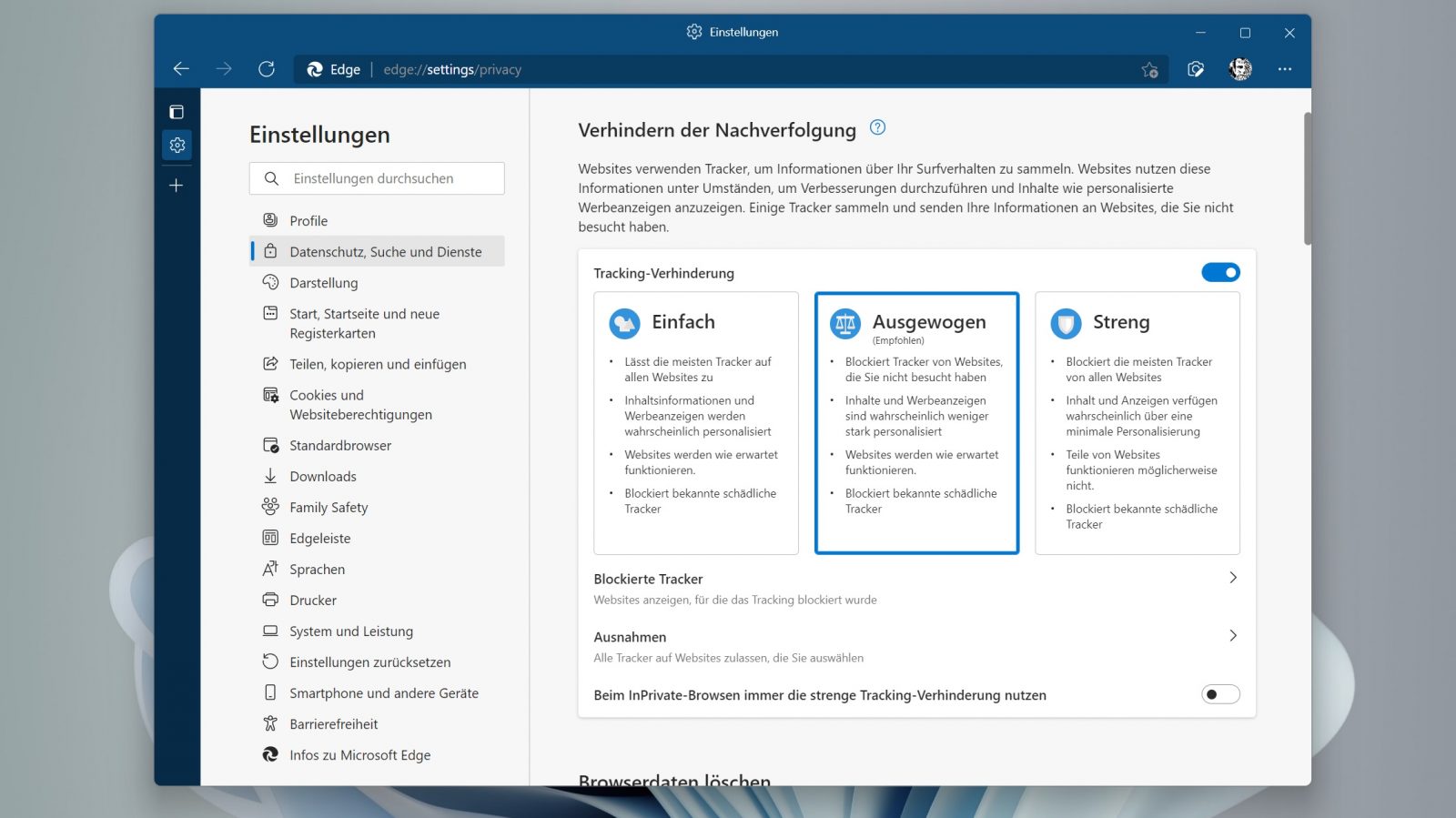
Highlight 2: Wichtige Familienfunktionen eingebaut
In den Einstellungen findet ihr in Edge den Punkt „Family Safety“, eine zentrale Anlaufstelle für Familienfeatures. Nehmt euch am besten etwas Zeit, um dort zu stöbern. Ihr könnt eine Familiengruppe anlegen und darüber zum Beispiel Computerzeiten für den Nachwuchs festlegen oder Inhaltsfilter definieren. Über Aktivitätsberichte bleibt ihr stets auf dem Laufenden, was eure Kinder am Computer machen. Dies ist alles mit der praktischen Microsoft Family Safety App verknüpft und ihr könnt die Einstellungen so über mehrere Geräte hinweg synchron halten.
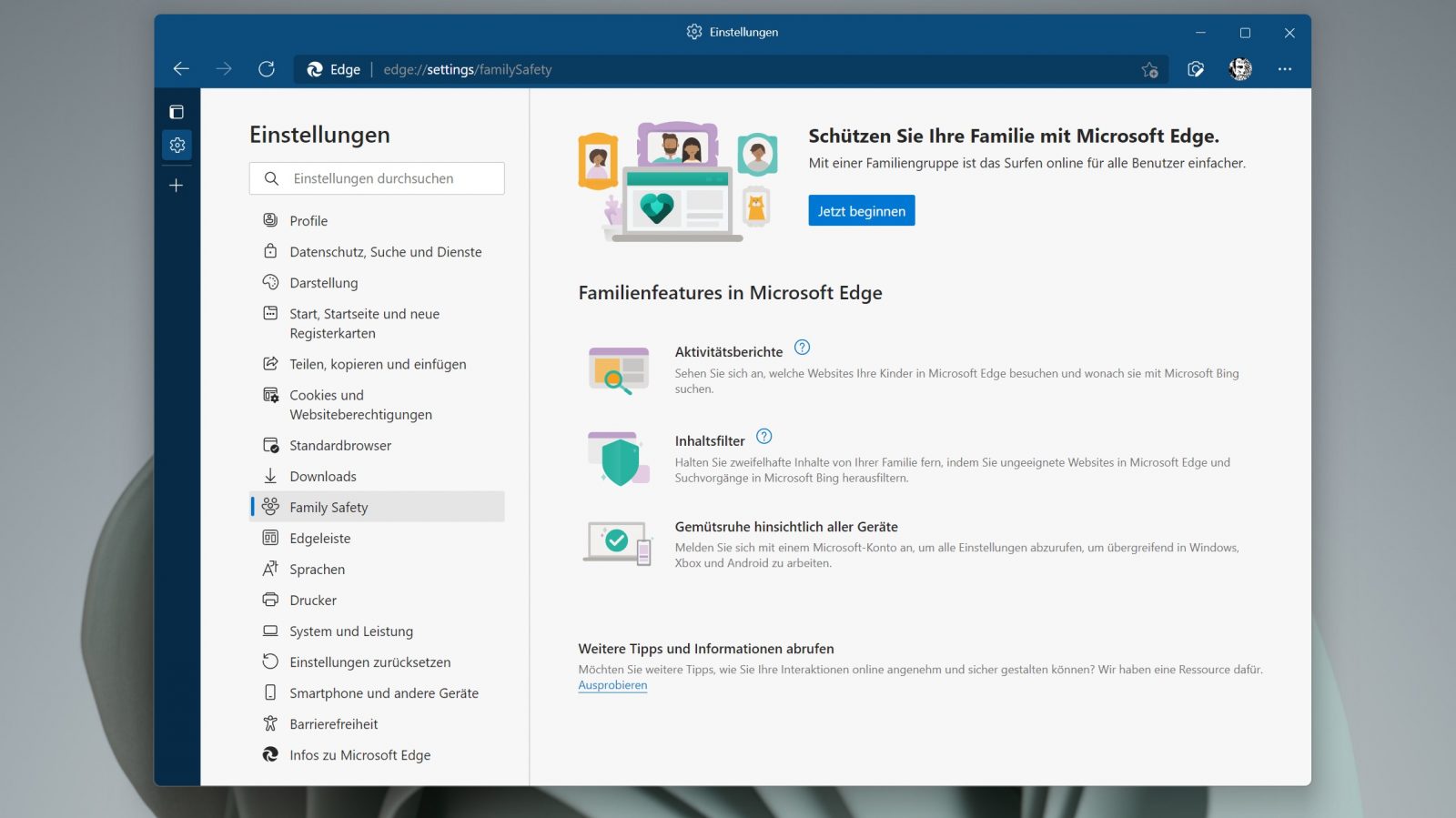
Highlight 3: Besser lernen mit Edge
Geräte wie das neue Surface Go 3 sind ideal für Schüler*innen und Studierende. Edge unterstützt optimal beim Lernen. Die eingebauten Lerntools in Microsoft Edge helfen, den Lern-Alltag effektiver zu meistern: Beispielsweise hat Edge einen Reader-Modus. Dieser blendet alle störenden Inhalte auf einer Webseite aus, sodass Kinder sich voll und ganz auf den Text konzentrieren können. Darüber hinaus bietet Edge zusätzliche Einstellungen für die Lesbarkeit durch angepasste Textgröße und Farbe, umfasst Grammatik-Tools und liest auf Wunsch sogar Texte vor. In Microsoft Edge ist auch ein PDF-Reader integriert, mit dem sich Dokumente nicht nur öffnen und durchsuchen lassen, sondern der auch Anmerkungen direkt im PDF unterstützt. Über Sammlungen lassen sich auch Referate oder andere Schulprojekte perfekt organisieren und der Mathe-Löser unterstützt bei kniffligen Aufgaben.
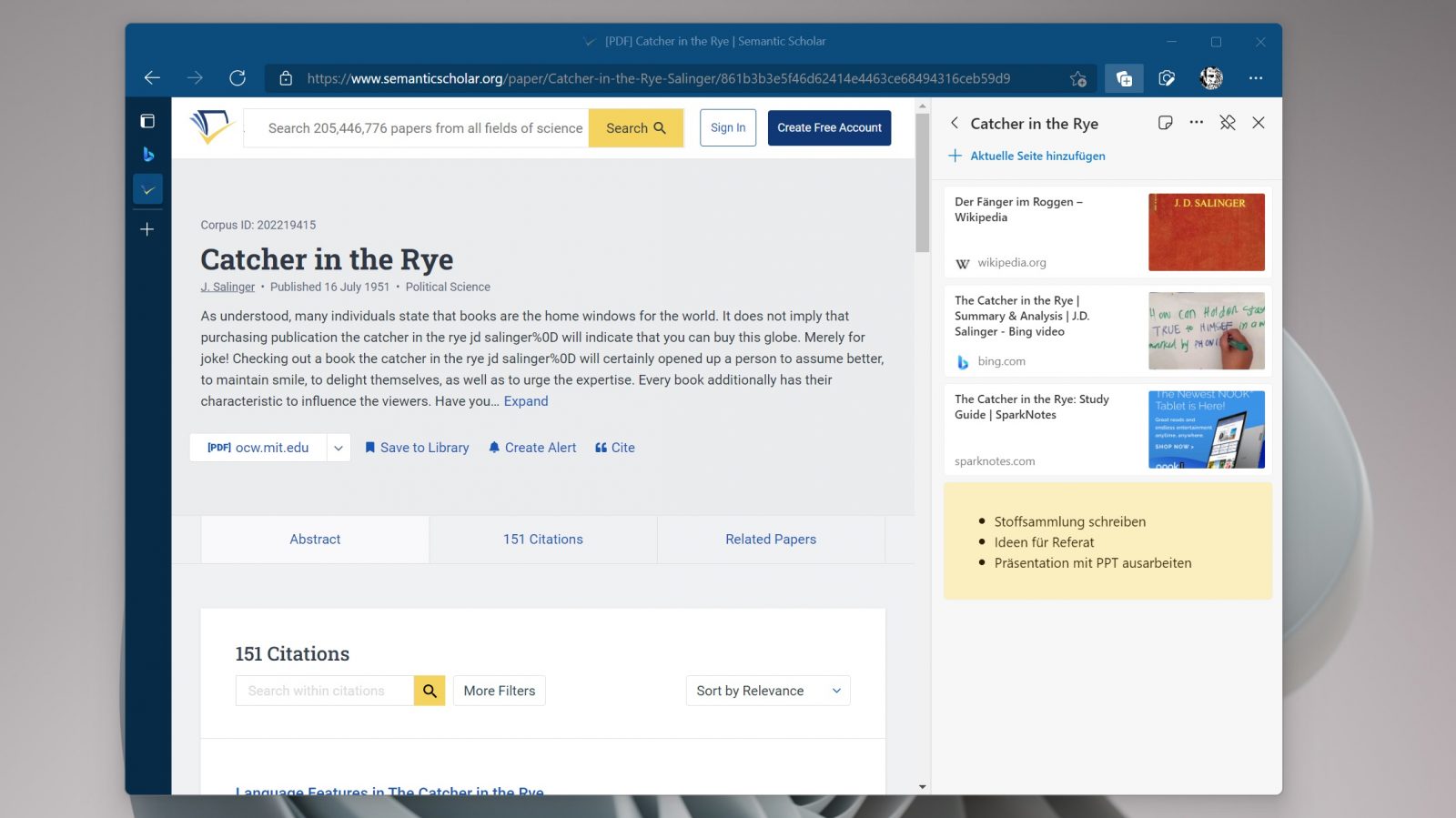
Highlight 4: Spaß haben
Nur immer lernen ist ziemlich langweilig, auch der Spaß darf nicht zu kurz kommen. Keine Sorge, Edge ist auch dafür perfekt aufgestellt. Egal, ob die Kinder Browser-Games spielen oder sich mit einer Folge der Lieblingsserie belohnen, Edge unterstützt das alles optimal, denn der technische Unterbau ist Garant für schnelle und stabile Arbeitsweise. So verwendet der Browser eine feingranulare Multi-Prozess-Architektur. Kein anderer Browser bietet unter Windows 10 und Windows 11 Netflix in 4K-Auflösung samt Unterstützung für Dolby Audio und Dolby Vision. Auch die Optik des Browsers können Kinder im Edge einfach anpassen. Wir stellen dafür sogar exklusive Themes bereit.
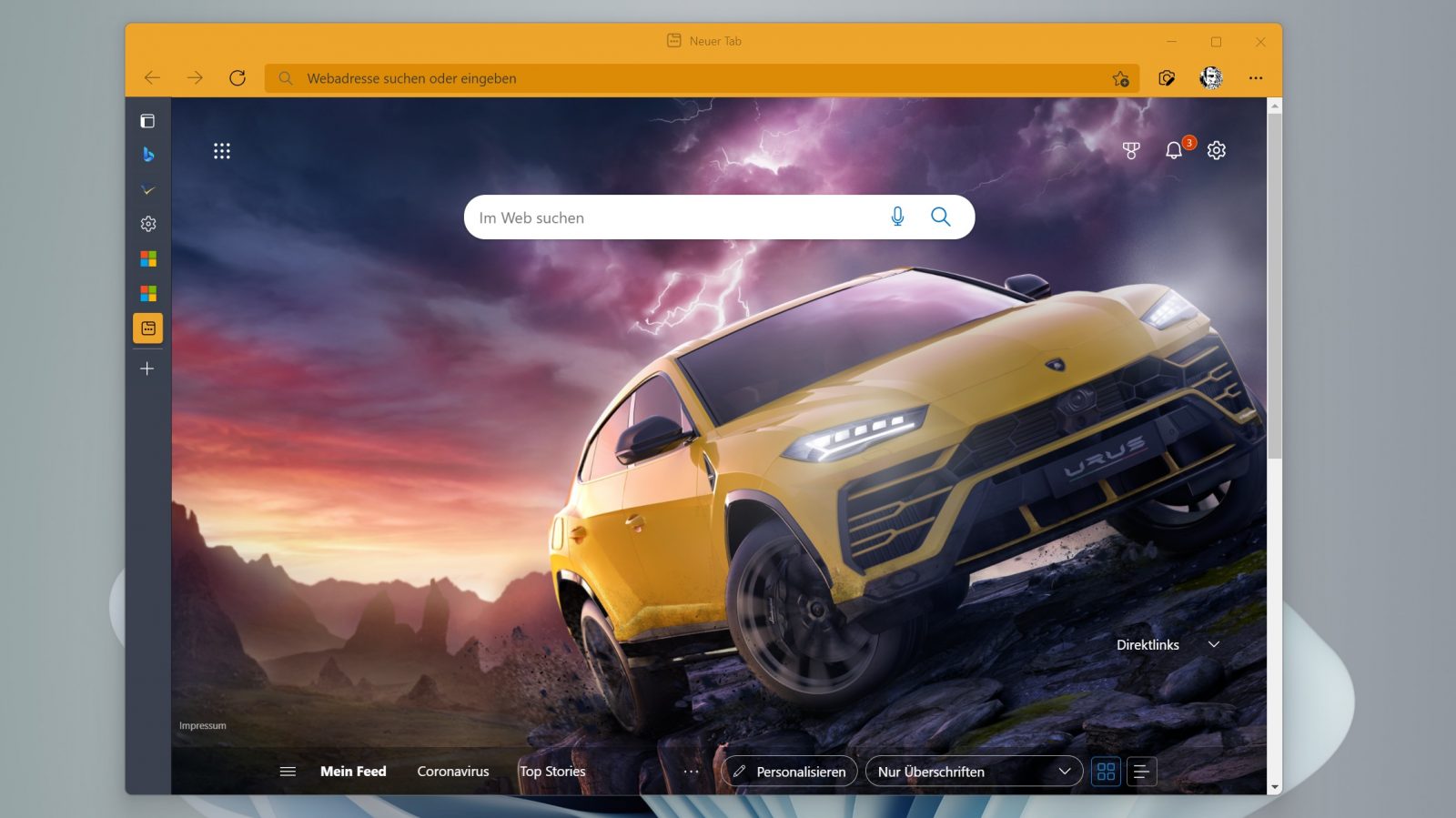
Highlight 5: Da kommt noch mehr
Edge ist ein sehr dynamischer Browser, der stetig weiterentwickelt wird. Mein letztes Highlight ist ist ein echter Kindermodus, der sich direkt im Browser aktivieren lässt. Bisher ist er nur in den USA verfügbar, aber er soll auch nach Deutschland kommen. Eltern treffen damit schnell eine Vorauswahl je nach Alter der Kinder, etwa die Altersgruppe 5 bis 8 oder 9 bis 12 Jahre. Dann werden altersgerechte News und Wissensbeiträge angezeigt und nur bestimmte kindgerechte Webseiten erlaubt. Andere Webseiten müssen Eltern explizit freigeben. Die Sicherheits- und Privatsphäreeinstellungen in Edge werden außerdem automatisch so gesetzt, dass Kinder bestmöglich geschützt sind. Außerdem gibt es noch mehr Möglichkeiten für Themes, sodass sich Edge auf Wunsch auch optisch in einen echten Kinder-Browser verwandelt.

Weitere Informationen und hilfreiche Features von Microsoft Edge gibt es im News Center.
Ein Beitrag von Irene Nadler
Communications Manager Windows & Devices






